小白重装系统激活不了怎么办
- 分类:教程 回答于: 2022年10月29日 11:42:09
工具/原料:
系统版本:windows7品牌型号:联想小新air12
软件版本:小白系统+8G空白u盘
方法/步骤:
利用小白系统进行win7重装:
1.首先到小白系统官网下载安装小白一键重装系统软件打开,u盘插入电脑。关掉防病毒软件,点击界面左边的“制作系统”,点击下一个步骤开始。
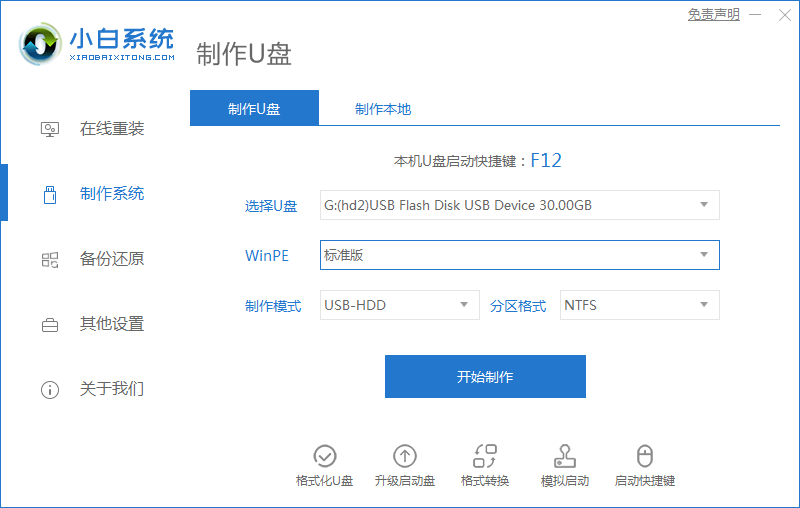
2.检查要安装的win7系统,点击界面右下角的开始制作按钮。

3.提示“启动u盘制作成功”后,就可以直接拔出u盘了。

4.将u盘插入需要重新安装的计算机,启动并迅速断续地按下热键,进入快速启动菜单(注:启动热键通常提示电脑品牌标志下面)。

5.进入快速启动菜单界面,选择u盘启动项按回车键进入PE选择界面。

6.按回车键即可启动win10x64PE(内存大于2G)。

7.选用win7系统版点击安装,目标分区通常是C盘,点击立即安装。
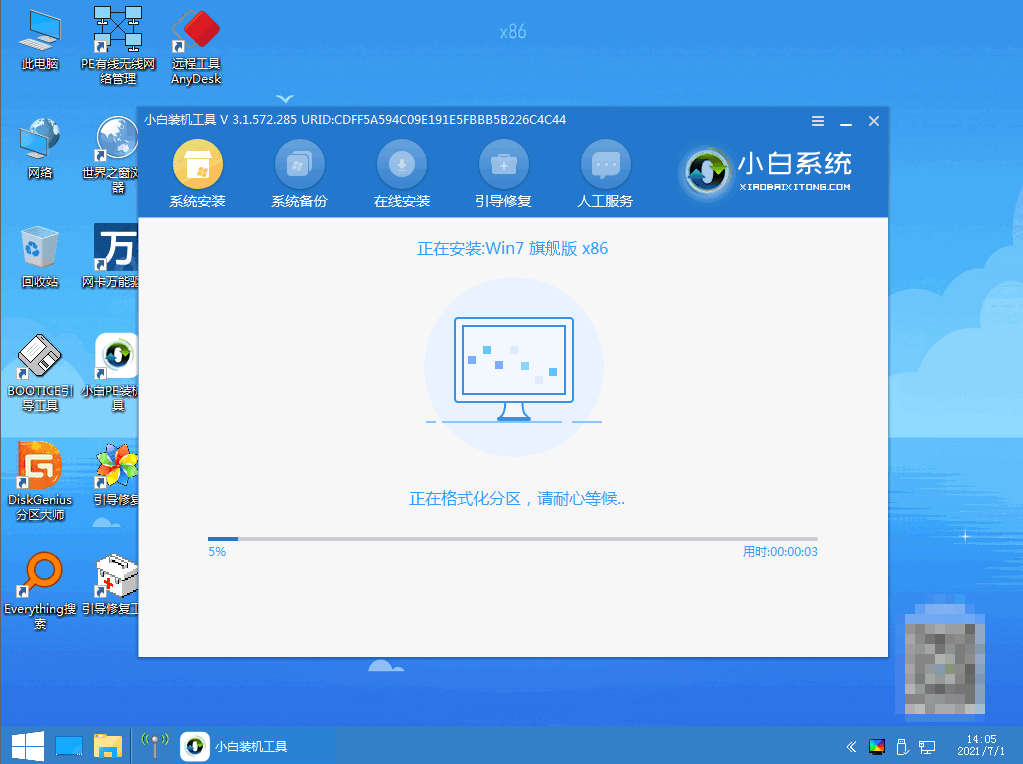
8.等待系统安装完成后,拔掉u盘点击“立即重启”电脑就可以了。
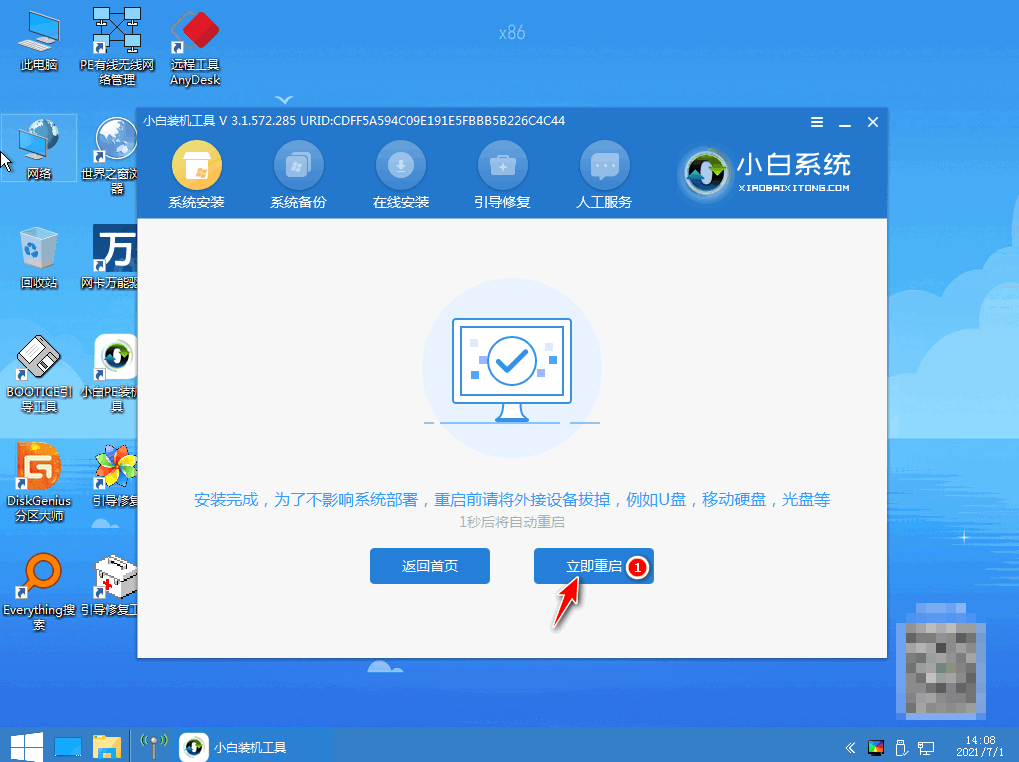
9.进入以下界面,即表明安装成功。

总结:以上就是小白重装系统激活不了怎么办的相关介绍,操作简单,有安装win7的小伙伴赶紧试一下吧。
 有用
26
有用
26


 小白系统
小白系统


 1000
1000 1000
1000 1000
1000 1000
1000 1000
1000 1000
1000 1000
1000 1000
1000 1000
1000 1000
1000猜您喜欢
- 分析win7 64位旗舰版大小2017/05/06
- 华硕笔记本重装系统怎么操作..2022/12/21
- 怎么安装双系统电脑-小白系统教程..2022/02/18
- 电脑无法从u盘启动解决方法..2016/11/20
- 教你笔记本重装系统步骤2022/12/06
- 电脑重装系统后桌面文件恢复如何操作..2023/04/19
相关推荐
- 教你电脑开不了机重装系统的方法..2021/10/27
- 磁盘重装系统如何操作2023/03/03
- 电脑cpu风扇转一下停一下,小编教你电..2018/08/15
- 系统之家win7硬盘安装的图文教程..2017/03/03
- 教你电脑怎么设置虚拟内存..2021/08/31
- 五款功能强大的蓝屏修复工具..2022/08/06

















